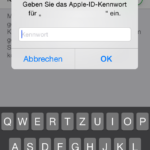
Der OpenSSL-GAU ist nach den zwei Warnungen durch das BSI („Diebstahl“ von Millionen von E-Mail-Adressen) bereits der dritte Vorfall innerhalb kurzer Zeit, der eine Änderung Deiner Kennwörter sinnvoll erscheinen lässt. Natürlich solltest Du nun auch jeweils unterschiedliche Kennwörter wählen, die darüber hinaus sicher (also möglichst kompliziert) sind.
Auch Apple hat erkannt, dass es für seine iPhone- und Mac-User einfacher werden muss Kennwörter zu speichern, zu generieren und auf allen Apple-Geräten vorzuhalten. Seit iOS 7.0.3 und OS X 10.9 bietet Dir Apple für diesen Zweck den iCloud-Schlüsselbund an.
Im Gegensatz zu 1Password und (i)MobileSitter ist der iCloud-Schlüsselbund kostenlos. Er ist sehr einfach einzurichten und anzuwenden. Sein großer Vorteil ist die Integration in die mobilen Versionen von Safari auf dem iPhone oder iPad – eine Funktion die anderen Passwortmanagern nicht gestattet wird.
Und so nutzt Du den iCloud-Schlüsselbund:
Öffne die iCloud-Einstellungen (Systemeinstellungen -> iCloud) und setze den Haken bei „Schlüsselbund“:
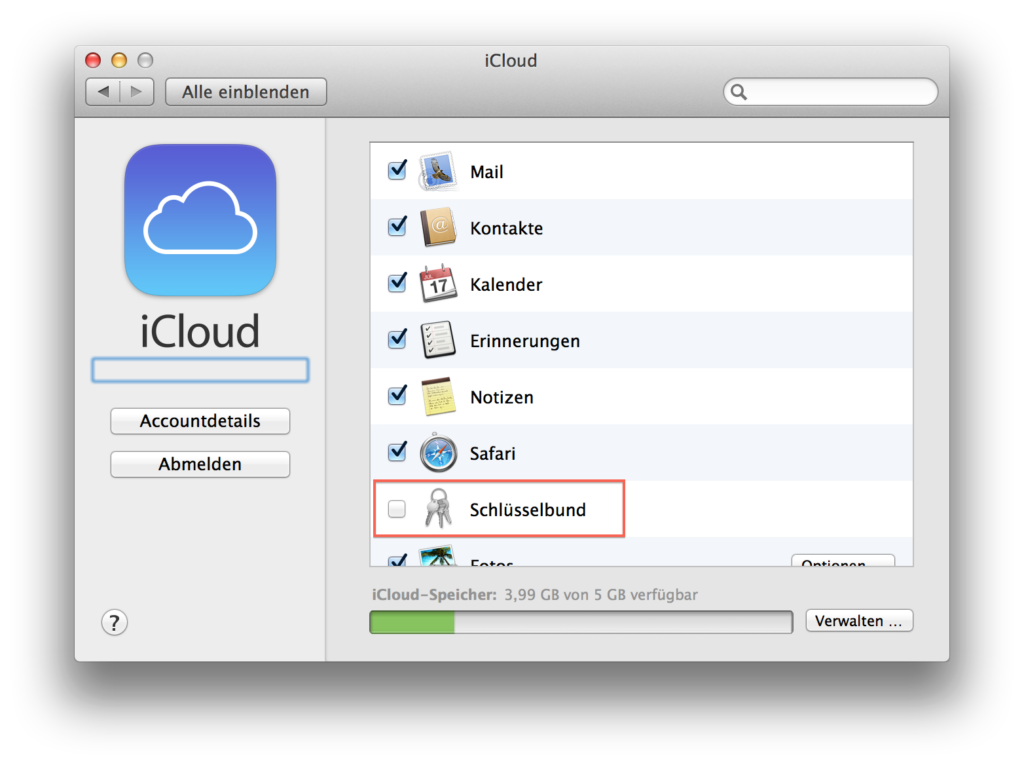
Gib das Kennwort Deiner Apple-ID ein:
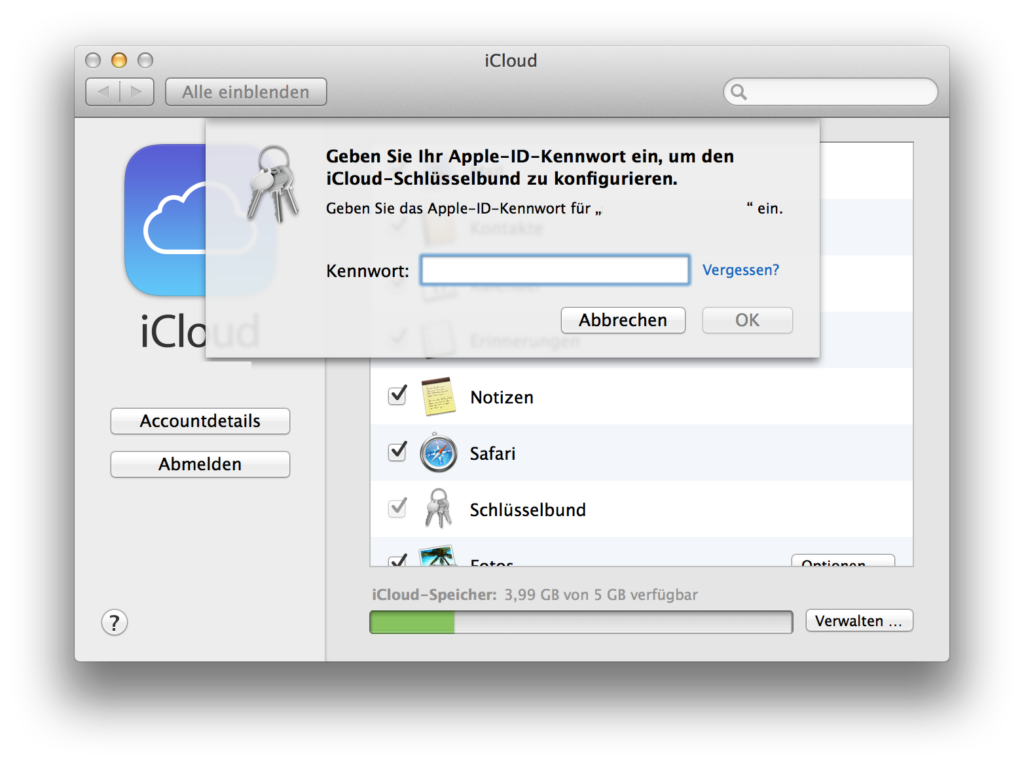
Anschließend kannst Du einen iCloud-Sicherheitscode für Deinen Schlüsselbund erstellen. Ein Klick auf „Weitere Optionen…“ bietet Dir eventuell sinnvollere Optionen für einen Code an:
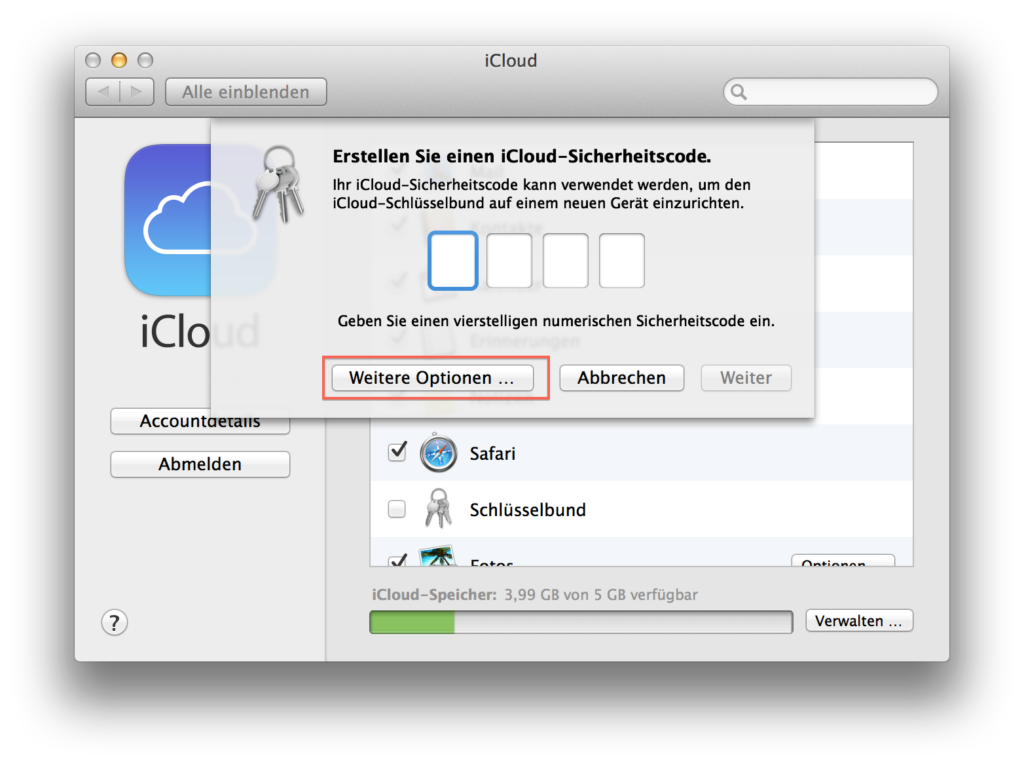
So kannst Du statt eines einfachen vierstelligen Codes auch einen eigenen komplizierten Code erstellen, einen zufälligen Code erhalten oder auch ohne Code arbeiten:
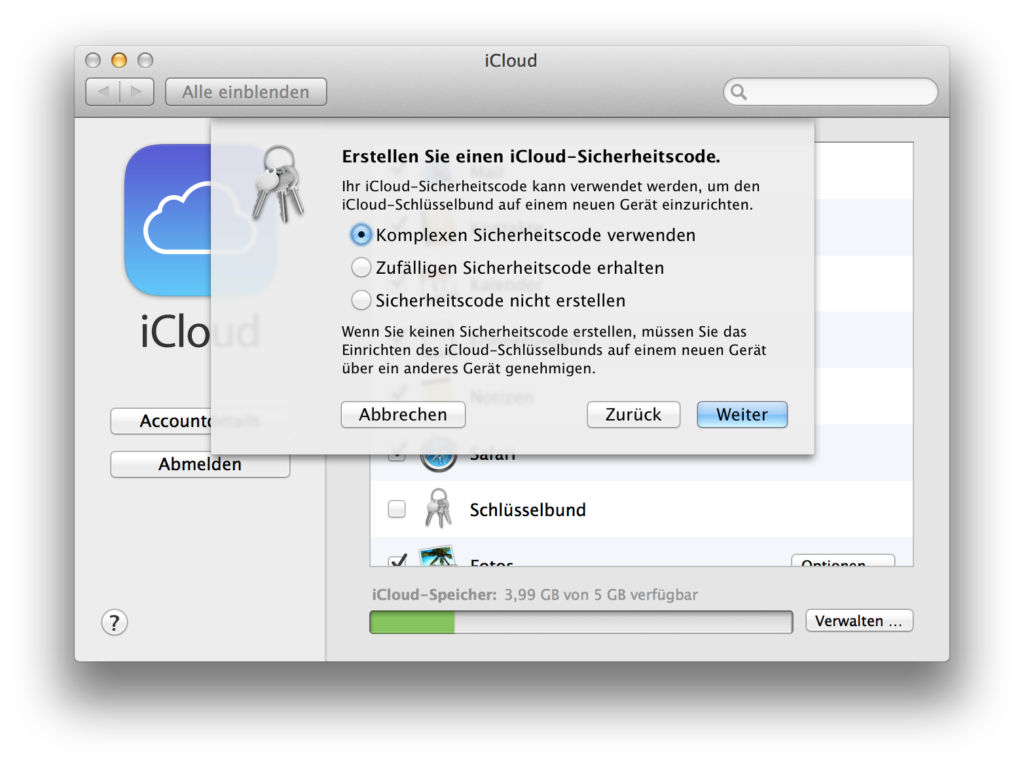
„Sicherheitscode nicht erstellen“ solltest Du aber nur auswählen, wenn Du mehr als ein Gerät von Apple hast. Die Erlaubnis, den Schlüsselbund auf einem weiteren Gerät anwenden zu dürfen, erteilst Du dann nämlich über ein bereits vorhandenes Gerät, auf dem der Schlüsselbund bereits aktiviert ist.
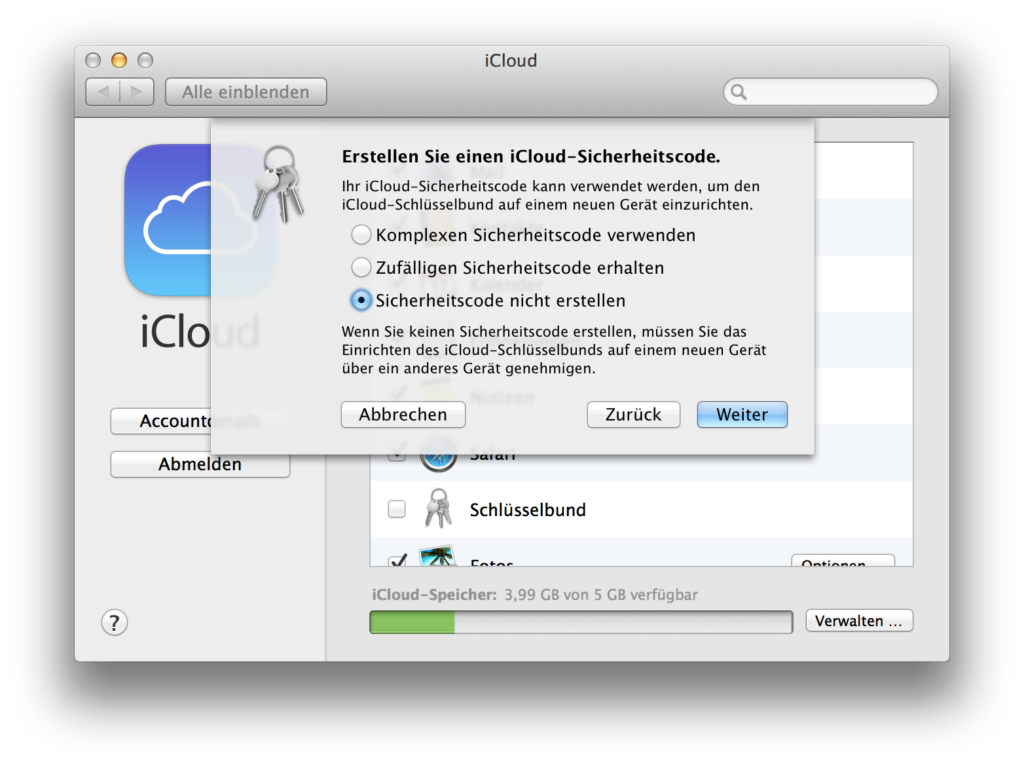
Solltest Du keinen Sicherheitscode erstellen wollen, wirst Du auf die damit verbundenen Gefahren hingewiesen und musst dies noch mit einem Klick auf „Code überspringen“ bestätigen:
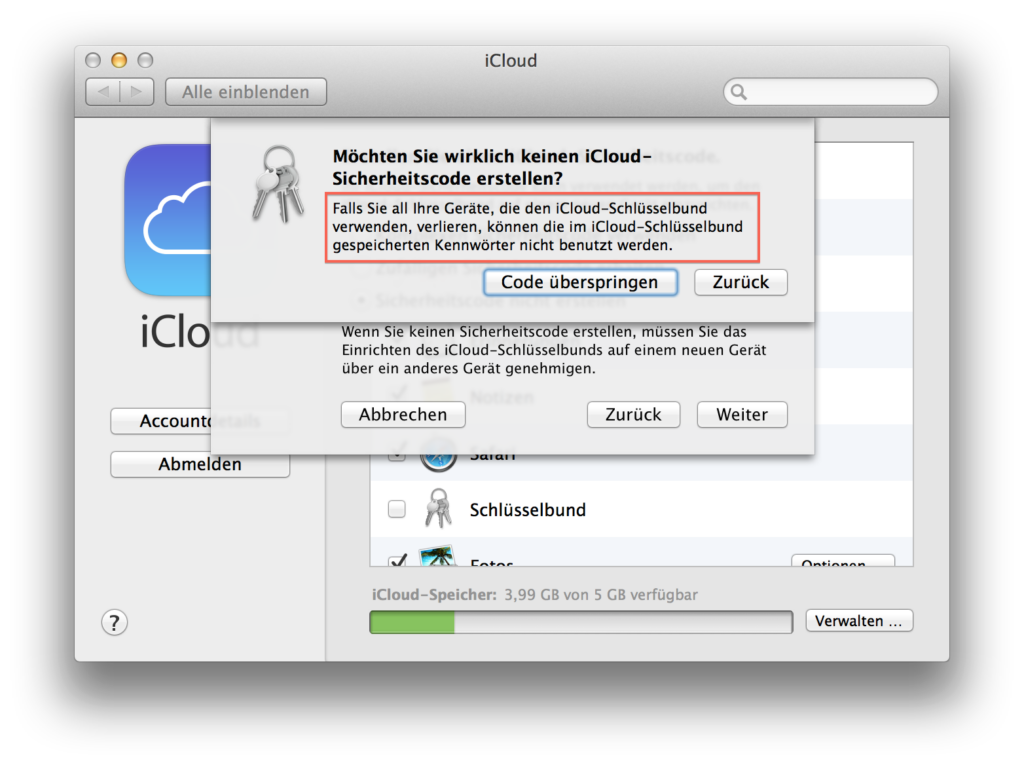
Geschafft – der iCloud-Schlüsselbund ist nun aktiviert und speichert Deine Kennwörter:
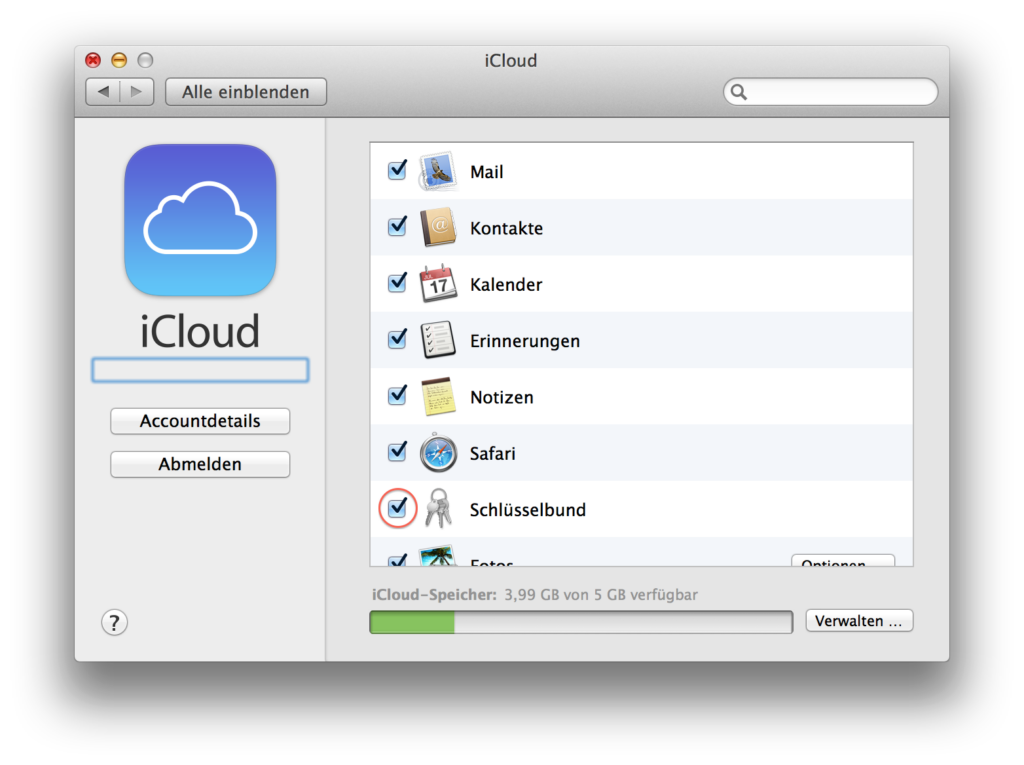
Jetzt musst Du Safari nur noch erlauben, Deine Kennwörter zu speichern und zu benutzen. Gehe dafür in die Einstellungen von Safari und aktiviere unter dem Register „Autom. ausfüllen“ die Punkte „Benutzername und Kennwörter“ und falls Du auch auf Kreditkartendaten zurückgreifen möchtest (der Sicherheitscode wird dabei nicht gespeichert!) den Punkt „Kreditkarten“:
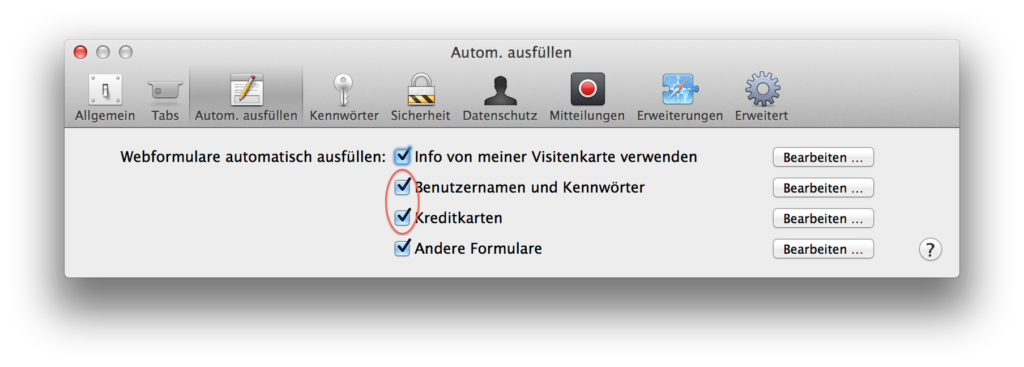
iCloud-Schlüsselbund auf einem iPhone oder iPad aktivieren:
Hast Du ein iPhone oder iPad kannst Du den iCloud-Schlüsselbund auch auf diesen Geräte nutzen.
Den Schlüsselbund findest Du auf Deinem Gerät unter „Einstellungen“ -> „iCloud“ -> „Schlüsselbund“:

Aktiviere den iCloud-Schlüsselbund:
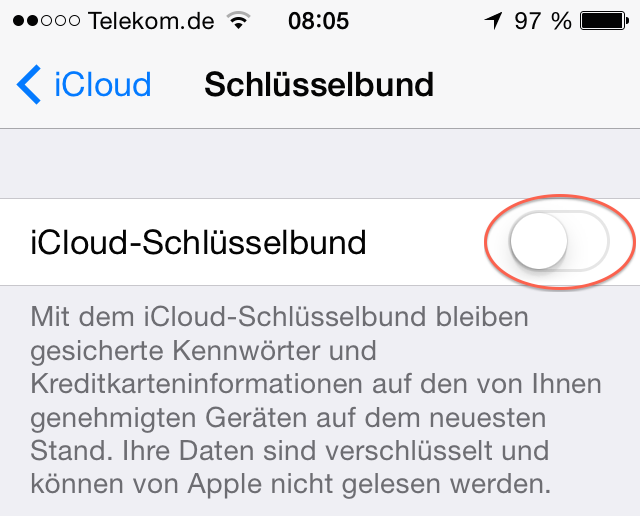
Gib zur Bestätigung noch das Kennwort Deiner Apple-ID ein:
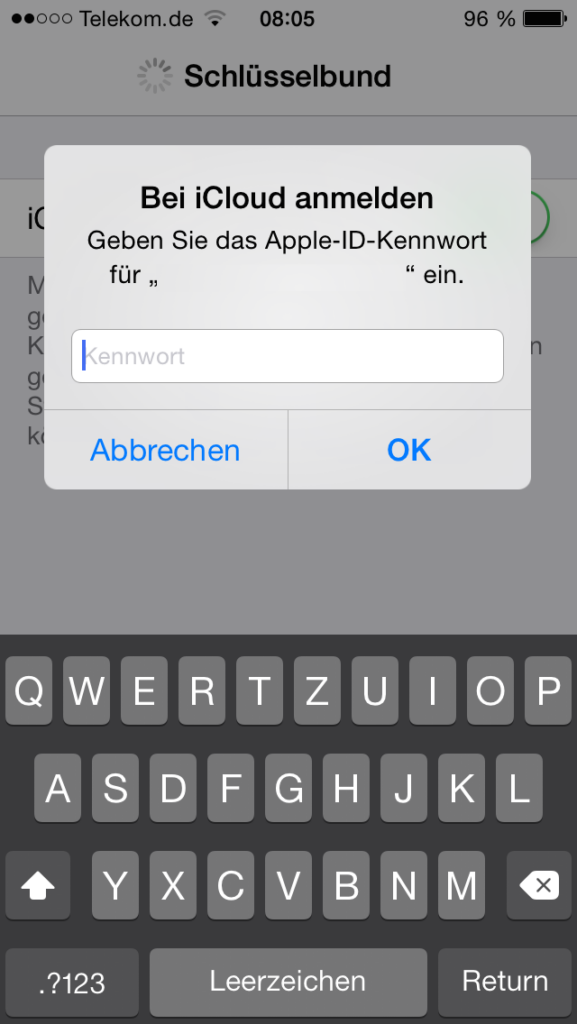
Sobald Du den Schlüsselbund aktiviert hast, erhältst Du auf Deinen anderen Geräten die Meldung, dass ein weiteres Gerät Deinen Schlüsselbund verwenden möchte:
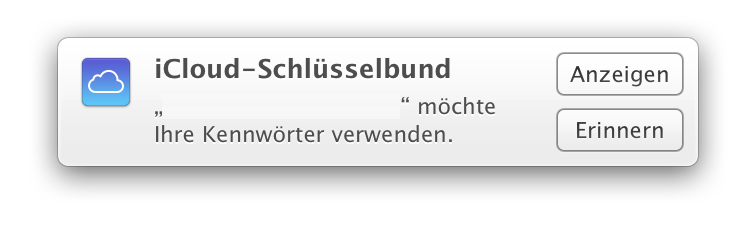
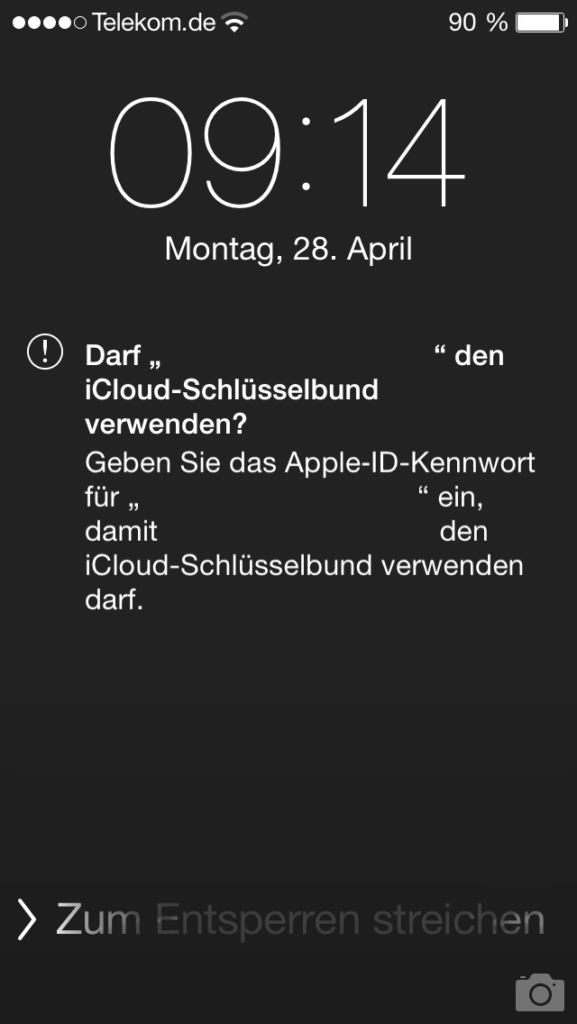
Genehmige die Verwendung durch die Eingabe Deines Apple-ID-Kennworts:
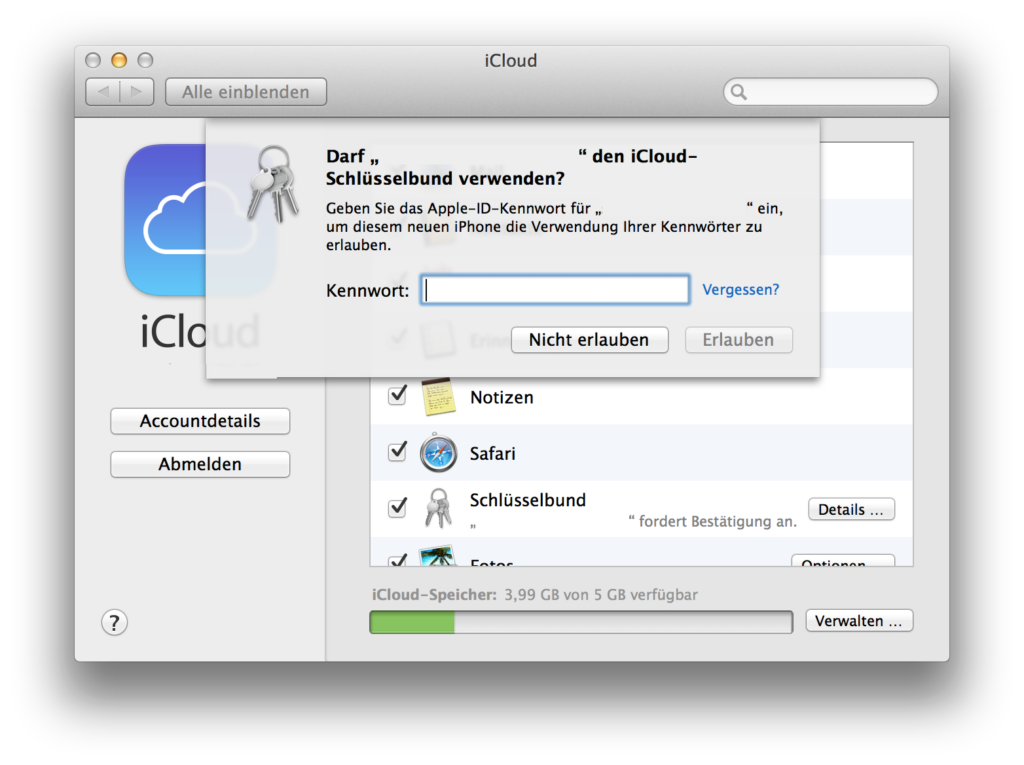
Auch auf Deinem iPhone oder iPad musst Du Safari mitteilen, dass Deine Kennwörter automatisch eingesetzt werden sollen. Gehe dazu in die „Einstellungen“ -> „Safari“ -> „Kennwörter & Autom. ausfüllen“:
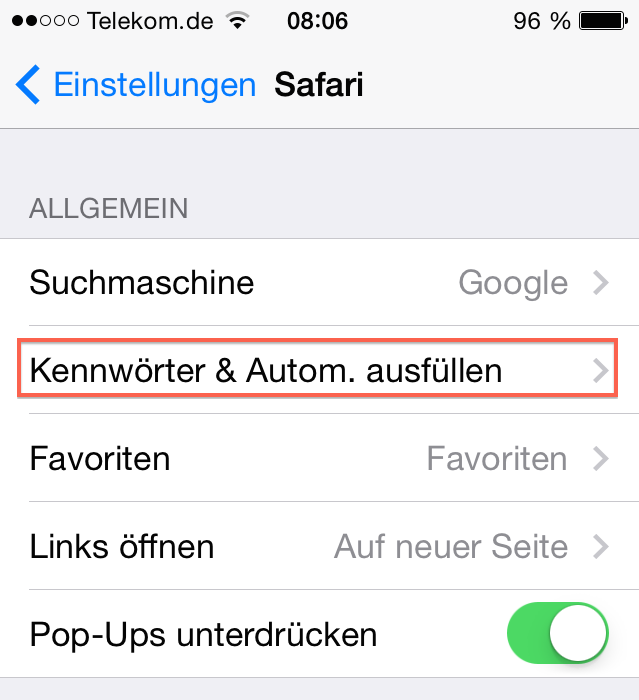
Auch hier kannst Du selbst bestimmen, welche Informationen und Kennwörter genutzt werden sollen:
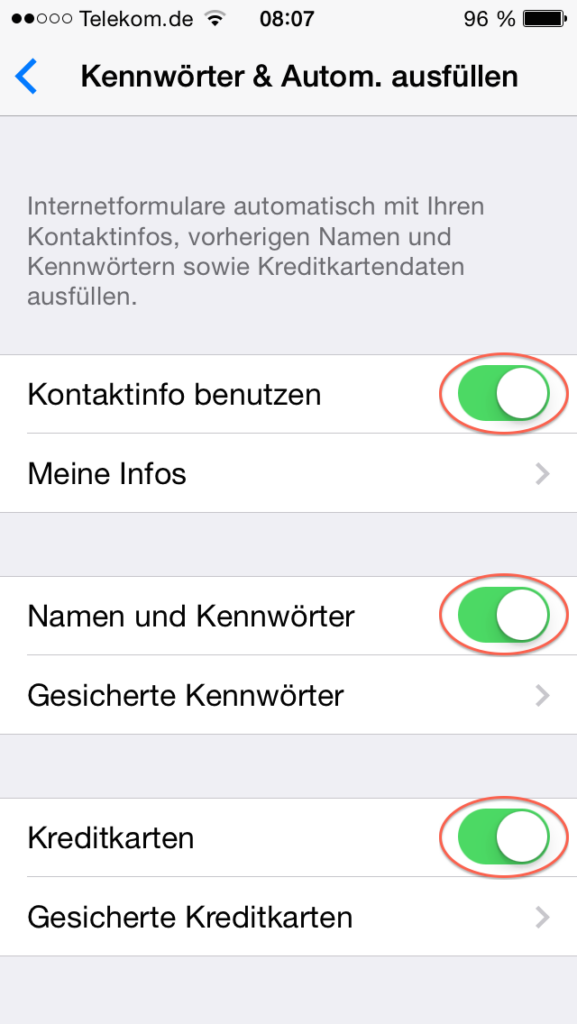
Nun kannst Du den Schlüsselbund auf beiden Geräten verwenden.
iCloud-Schlüsselbund in Aktion
Gehe auf eine beliebige Webseite und gib Deine Zugangsdaten ein. Safari fragt Dich nun, ob das Kennwort im iCloud-Schlüsselbund gesichert werden soll.
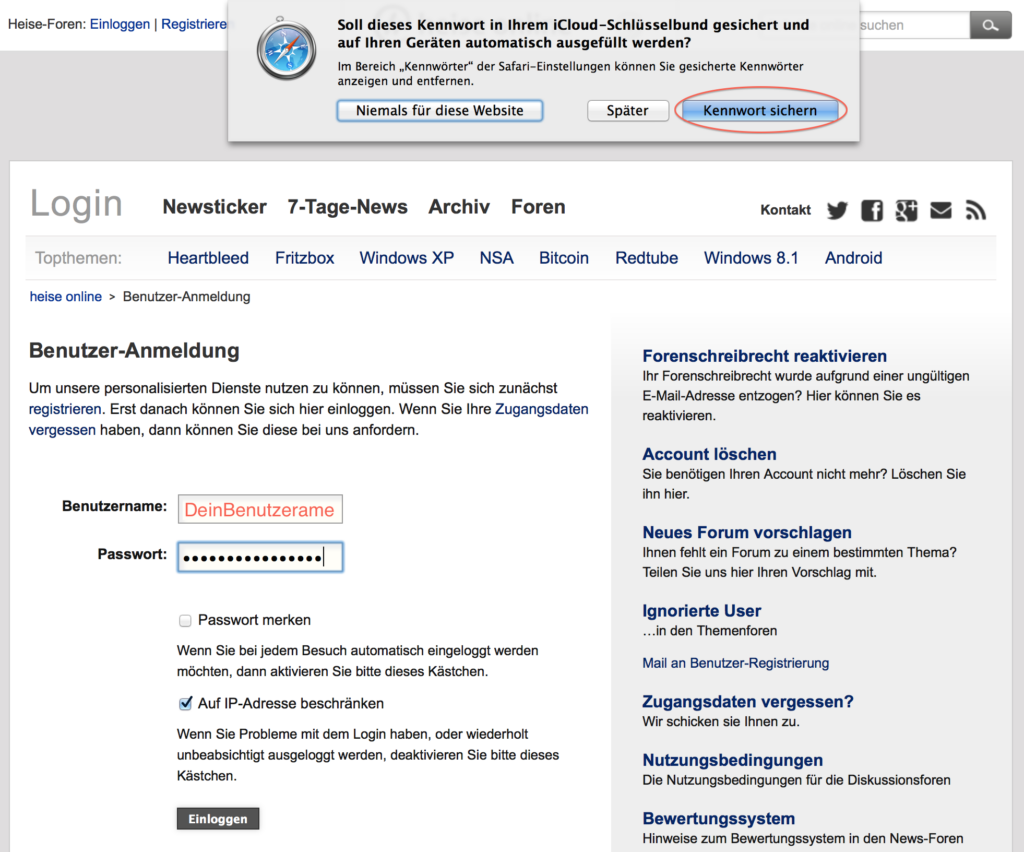
Besuchst Du die Webseite erneut, werden Deine Zugangsdaten automatisch ausgefüllt und Du musst nur noch auf „Einloggen“ klicken.
Auf dem iPhone funktioniert es fast genau so – Du besuchst die Webseite und Safari fragt Dich, ob die Zugangsdaten automatisch ausgefüllt werden sollen:
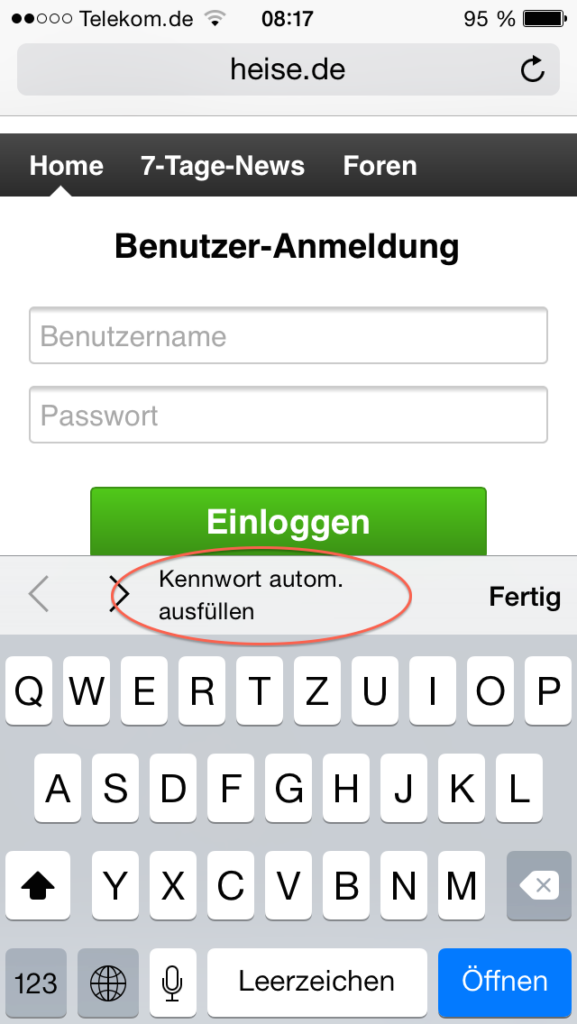
Der iCloud-Schlüsselbund speichert aber nicht nur Zugangsdaten, er kann auch neue generieren. Melde Dich dafür auf einer Webseite mit Deinen Zugangsdaten an und gehe in den Bereich, in dem Du Dein Kennwort ändern kannst. Der iCloud-Schlüsselbund schlägt Dir anschließend ein neues Kennwort vor:
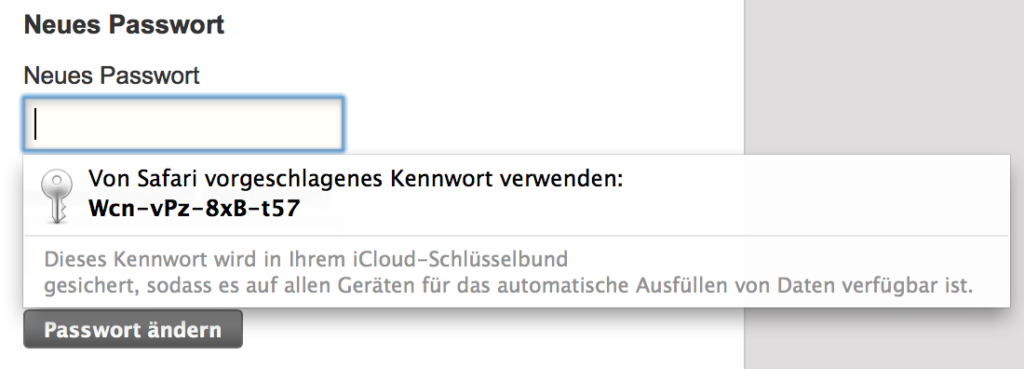
Nutzt Du die Zugangsdaten auf verschiedenen Webseiten, kann der iCloud-Schlüsselbund auch diese aktualisieren:
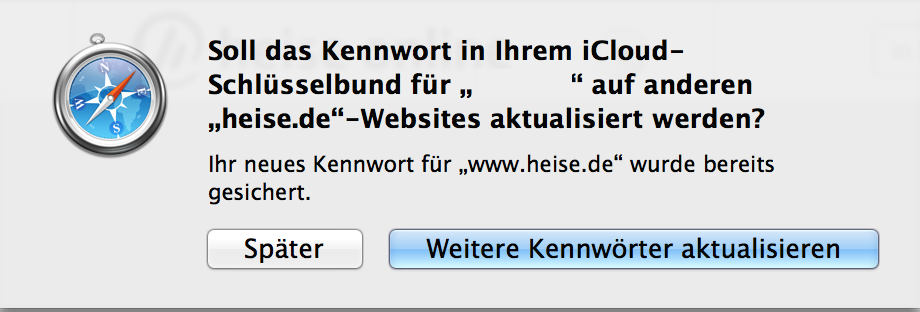
Sofort nach der Änderung, stehen die aktualisierten Daten auf all Deinen Geräten zur Verfügung.
Das war’s!
Wichtige Hinweise:
- Während die anderen Passwort-Manager ein Master-Kennwort benutzen, um Deine Kennwörter zu schützen, verzichtet der iCloud-Schlüsselbund auf ein solches. Das bedeutet für Dich, dass ein Dritter Zugriff auf Deine Kennwörter hat, sobald Dein Mac oder iPhone ungeschützt ist – also sichere den Zugriff auf Deinen Mac und Dein iPhone/iPad ab.
- Du kannst dem Schlüsselbund verbieten, bestimmte Zugangsdaten zu speichern.
- Du kannst jedes Kennwort auch wieder löschen
- Du kannst den gesamten iCloud-Schlüsselbund löschen